Kako popraviti napako Xbox Assist 0x87DD0017?
Večina uporabnikov, ki se srečujejo z Napaka 0x87DD0017poročajo, da naletijo na težavo, ko se poskušajo povezati z Xbox Live ali ko poskušajo profil prenesti lokalno. Poroča se, da se ta težava pojavlja samo na Xbox One.
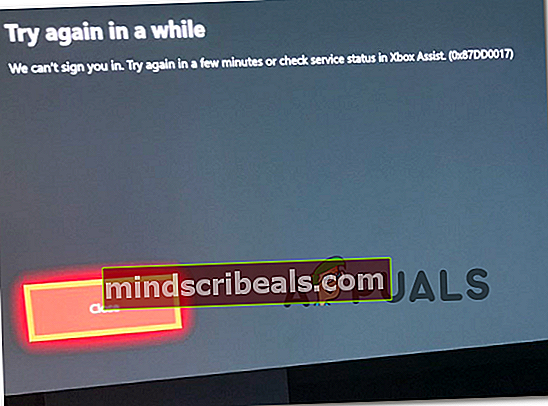
Pri odpravljanju te težave najprej preverite stanje vsake ustrezne storitve Xbox Live. V primeru, da odkrijete težavo s strežnikom, poskusite svojo konzolo nastaviti v način brez povezave in preverite, ali vam to za zdaj omogoča, da težavo izognete (dokler težava s strežnikom ni rešena).
Če preiskava razkrije, da je težava izključno za vaš lokalni scenarij, poskusite znova zagnati ali ponastaviti usmerjevalnik in preverite, ali je 0x87DD0017 napaka je odpravljena.
Če to ne deluje, se verjetno ukvarjate z nekakšno neskladnostjo vdelane programske opreme - v tem primeru bi postopek zaključevanja moči moral na koncu počistiti začasne datoteke, ki povzročajo to težavo.
Preverjanje stanja Xbox Live
Preden poskusite s kakršnimi koli drugimi popravki, najprej začnite s preiskavo, da preverite, ali težave ne olajša težava s strežnikom, ki je preprosto ne morete popraviti. Izkazalo se je, da se ta koda napake lahko pojavi tudi v primerih, ko ena ali več ključnih storitev Xbox Live (zlasti storitve Xbox Live Core) trenutno ne deluje ali je v postopku vzdrževanja.
Če sumite, da bi ta scenarij lahko veljal, preverite stanje najpomembnejših strežnikov Xbox LIVE in preverite, ali imajo trenutno težave, ki bi lahko privedle do Napaka 0x87DD0017.
Če želite to narediti, odprite to povezavo (tukaj) in preverite, ali ima Microsoft trenutno težave z eno ali več storitvami Xbox Live.

Opomba: Če preiskava razkrije, da resnično obstajajo težave z nekaterimi storitvami, ki jih uporablja Xbox One, lahko konzolo nastavite na način brez povezave ali počakate, da Microsoft reši težavo.
V primeru, da je preiskava pokazala, da trenutno ni težav s strežnikom, preskočite naslednji razdelek in se premaknite neposredno na del, kjer vam pokažemo, kako znova zagnati ali ponastaviti usmerjevalnik.
Uporaba načina brez povezave
Če ste predhodno potrdili, da to vpliva na nekatere strežnike Xbox Live, poskusite konzolo preklopiti v način brez povezave, da zaobidete spletno preverjanje računa MS.
Medtem ko bo ta operacija zaobšla postopek preverjanja lastništva, kar bi vam moralo omogočiti dostop do vaše knjižnice iger brez ponovne povezave z vašim računom, boste izgubili možnost igranja iger za več igralcev in dostopa do kakršnih koli spletnih funkcij.
Tu je hiter vodnik po korakih, ki vam bo pokazal, kako omogočiti način brez povezave:
- Pritisnite gumb Xbox na krmilniku, da odprete meni vodnika. Ko vstopite, odprite ikono zobnika (Nastavitve zavihek).

- Znotraj Nastavitve v meniju kliknite Omrežne nastavitve, in izberite Pojdi brez povezave.

- Ko to storite, mora vaša konzola zaobiti spletno preverjanje računa
Opomba: To bo delovalo le, če je vaš račun na konzoli že nastavljen kot primarni.
- Poskus igre, ki je prej prikazovala 0x87DD0017napake in preverite, ali je težava odpravljena.
Če se pojavi ista težava ali ta metoda ni bila uporabna, se pomaknite do naslednjega možnega popravka spodaj.
Znova zaženi / ponastavi usmerjevalnik
Izkazalo se je, da je nedoslednost omrežja lahko odgovorna tudi za prikaz datoteke 0x87DD0017 napaka. Več prizadetih uporabnikov je potrdilo, da je v njihovem primeru težavo povzročila težava IP / TCP, ki so jo uspeli odpraviti s prisilnim ponovnim zagonom ali ponastavitvijo omrežja (v resnejših primerih).
Začnite s ponovnim zagonom, saj gre za manj vsiljiv postopek, ki ne bo ponastavil nobenih poverilnic po meri ali omrežnih nastavitev. Če želite omrežni vnovični zagon usmerjevalnika, preprosto pritisnite na gumb za vklop na zadnji strani ali odklopite napajalni kabel iz vtičnice in počakajte približno minuto.

Po preteku tega obdobja znova vklopite usmerjevalnik, znova zaženite konzolo in preverite, ali še vedno naletite na isto napako 0x87DD0017, ko se poskušate povezati z računom Xbox Live ali lokalno prenesti svoj profil.
Če težava ni odpravljena, poskusite ponastaviti usmerjevalnik. Preden pa to storite, ne pozabite, da bo s tem postopkom izbrisala vse prilagojene omrežne nastavitve (vključno z vrati, ki ste jih ročno formatirali, ali poverilnicami za prijavo po meri).
Če želite ponastaviti usmerjevalnik, poiščite gumb za ponastavitev na zadnji strani omrežne naprave. V večini primerov bo nedostopen, če ne uporabite ostrega predmeta, kot je igla ali zobotrebec. Ko imate dostop do njega, ga pritisnite in držite pritisnjenega, dokler ne vidite, da vsaka sprednja dioda LED utripa hkrati.

Ko uspete ponastaviti usmerjevalnik, ponovite dejanje, ki je prej povzročalo napako na konzoli Xbox One, in preverite, ali je težava zdaj odpravljena.
V primeru, da 0x87DD0017 koda napake ni odpravljena, se pomaknite do končnega popravka spodaj.
Izvajanje cikla napajanja
Če vam nobena od spodnjih metod ni dovolila, da bi razrešili 0x87dd0017napake in ste že prej potrdili, da ni nobenih težav s strežnikom, verjetno imate težave z nekonsistentnostjo vdelane programske opreme, ki je zakoreninjena lokalno.
V tem primeru sledite postopku napajanja - Ta metoda bo na koncu izpraznila napajalne kondenzatorje v konzoli Xbox in odpravila morebitne začasne datoteke, povezane z vdelano programsko opremo, ki bi lahko povzročile to težavo.
Če želite izvesti cikel napajanja, sledite spodnjim navodilom:
- Prepričajte se, da je vaša konzola popolnoma vklopljena in ni v stanju mirovanja.
- Pritisnite in pridržite gumb za vklop na konzoli Xbox One in ga držite pritisnjenega 10+ sekund (oziroma dokler ne vidite, da sprednja LED neha utripati. Takoj, ko opazite to vedenje, spustite gumb.

- Nato odklopite napajalni kabel iz vtičnice, na katero je bil prej priključen, in počakajte celo minuto, preden ga ponovno priključite.
- Običajno vklopite konzolo in počakajte, da se zagon konča.

Opomba: Če je bil postopek močnega kolesarjenja uspešen, boste namesto kratke različice videli dolgo zagonsko animacijo.
- Poskusite se povezati s svojim računom Xbox ali lokalno prenesti svoj profil in preverite, ali je težava zdaj odpravljena.












